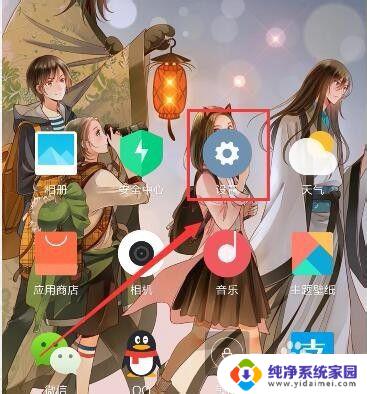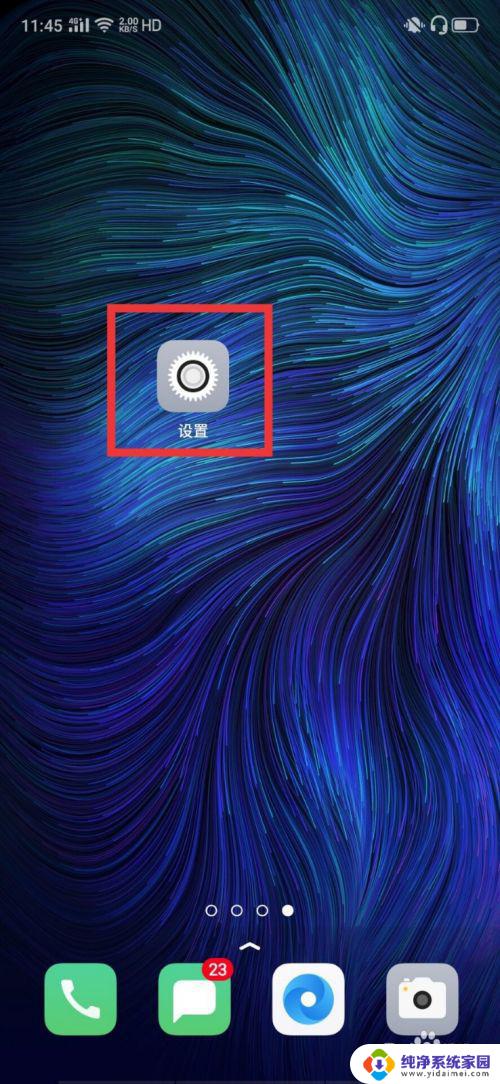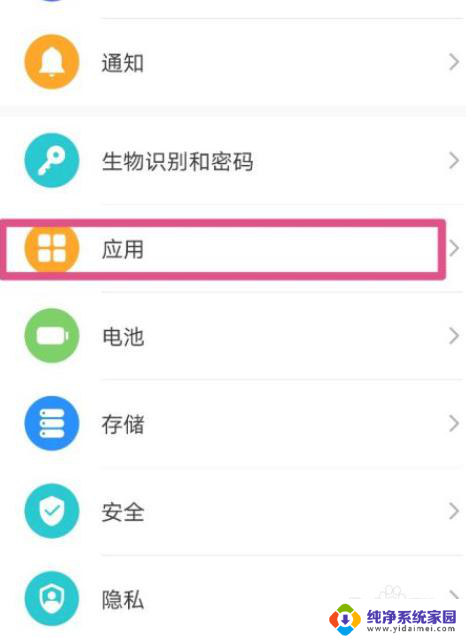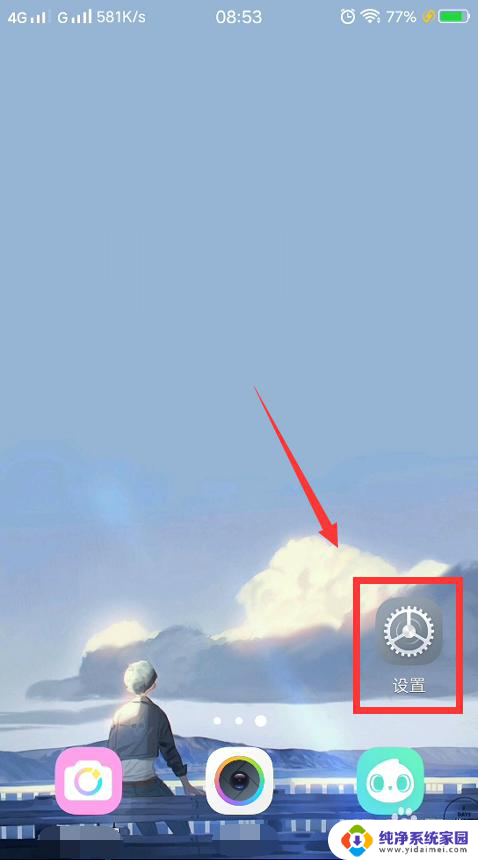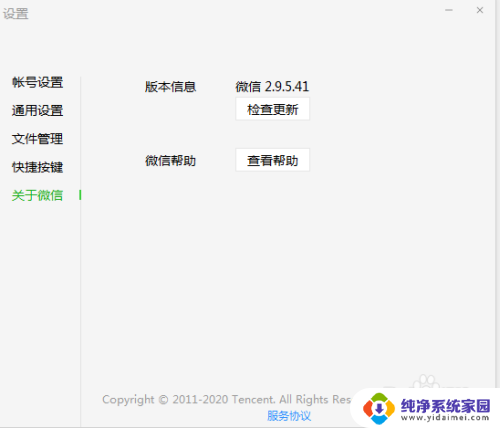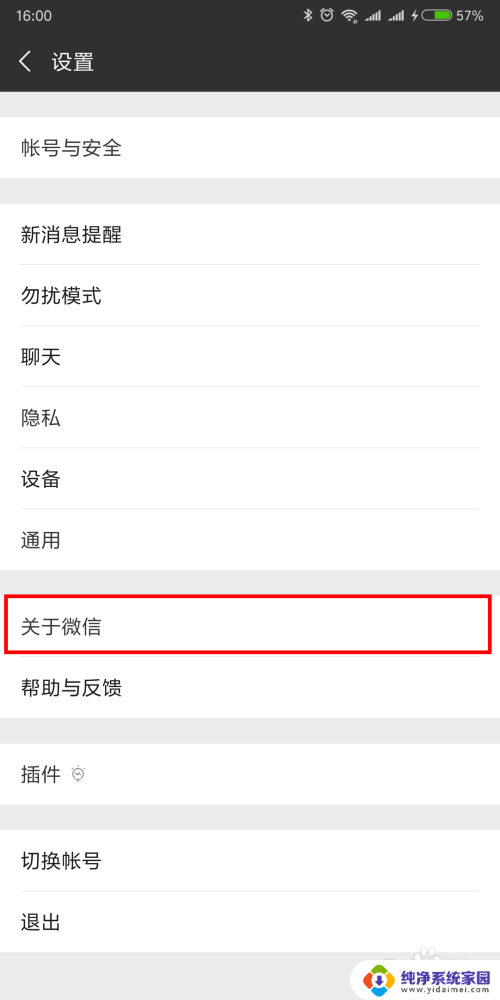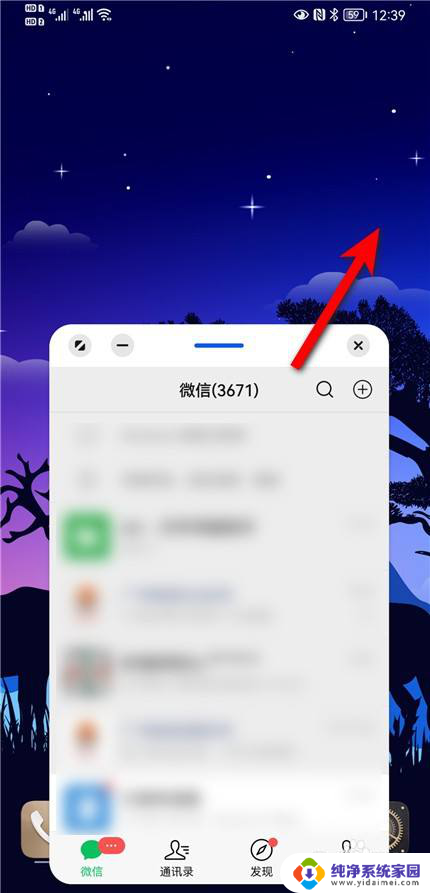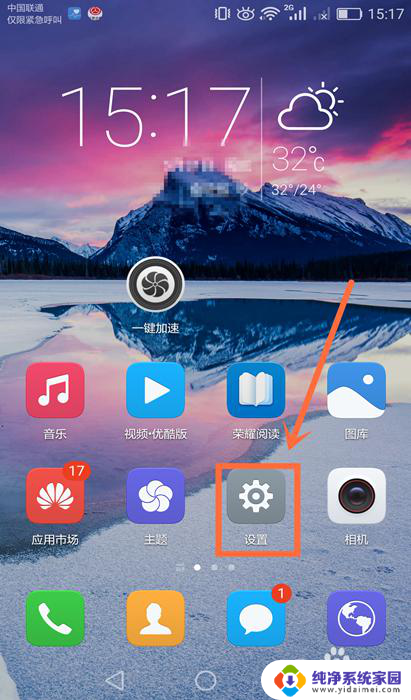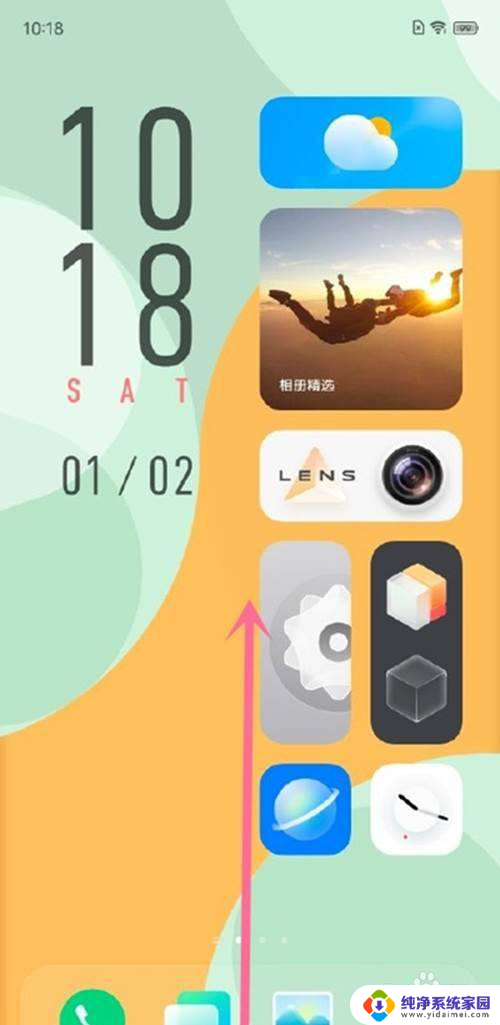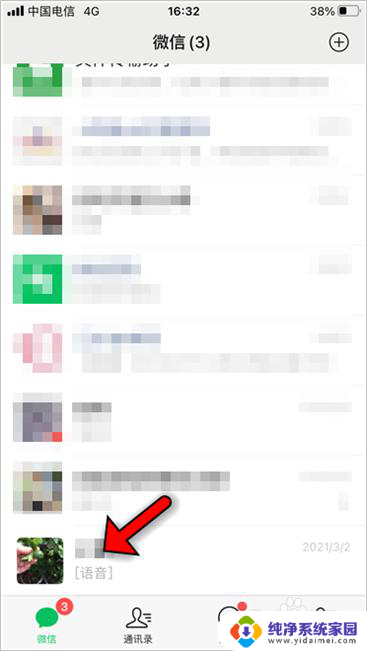微信怎么弄小窗口 怎么在微信中开启小窗口
更新时间:2024-03-01 16:58:02作者:yang
随着科技的快速发展,微信已经成为了人们生活中不可或缺的社交工具,有时候我们可能会遇到一些情况,需要在使用微信的同时还能够进行其他操作,这时候开启微信小窗口功能就显得尤为重要了。微信小窗口功能能够让我们在不离开微信的情况下,同时浏览其他应用程序或者进行其他操作,提高了我们的工作效率和使用体验。如何正确地在微信中开启小窗口功能呢?下面我们就一起来看看吧。
步骤如下:
1.首先,打开设置。
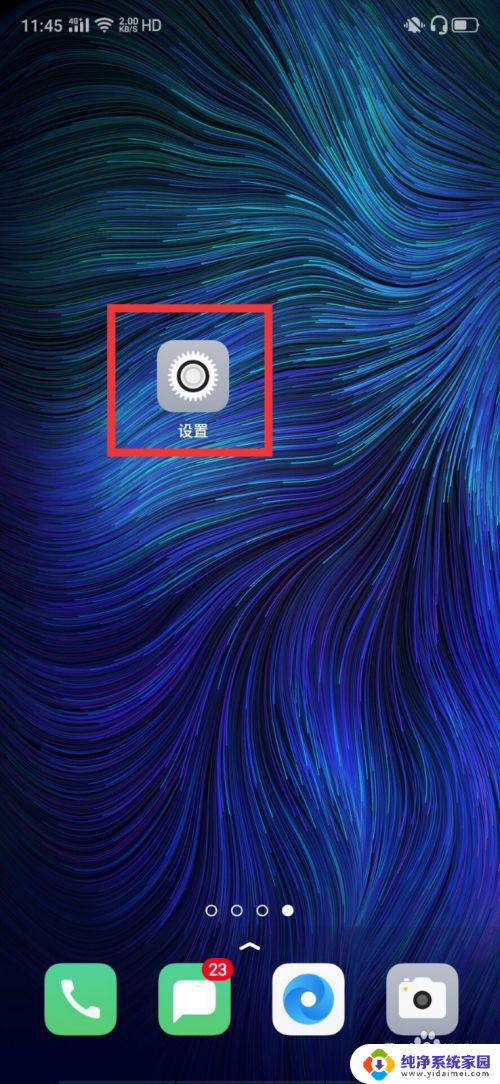
2.然后点击便捷辅助。
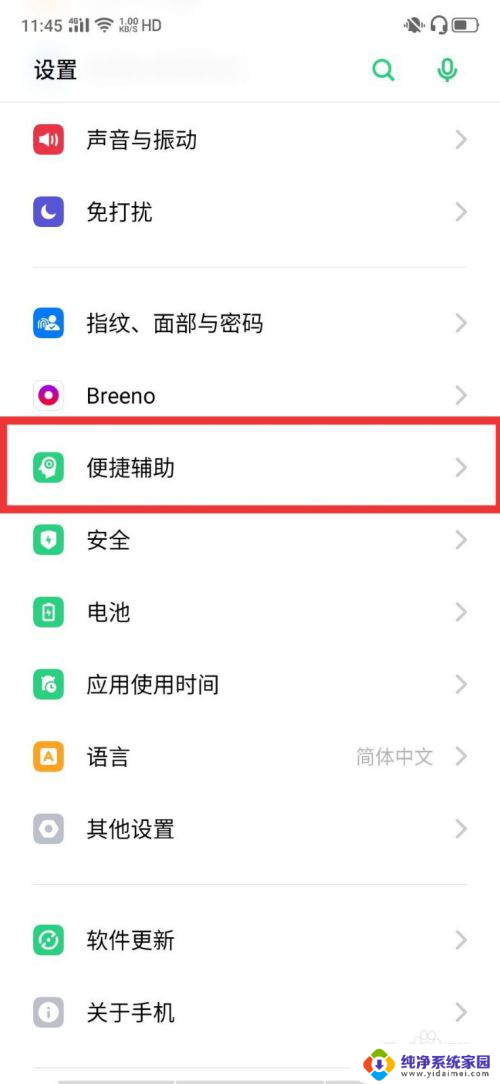
3.点击智能侧边栏。
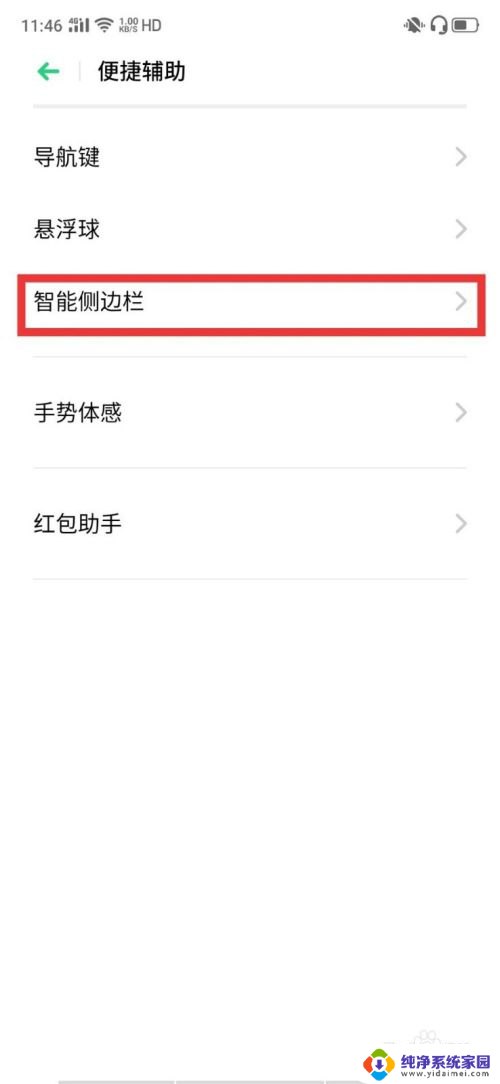
4.开启智能侧边栏的功能。
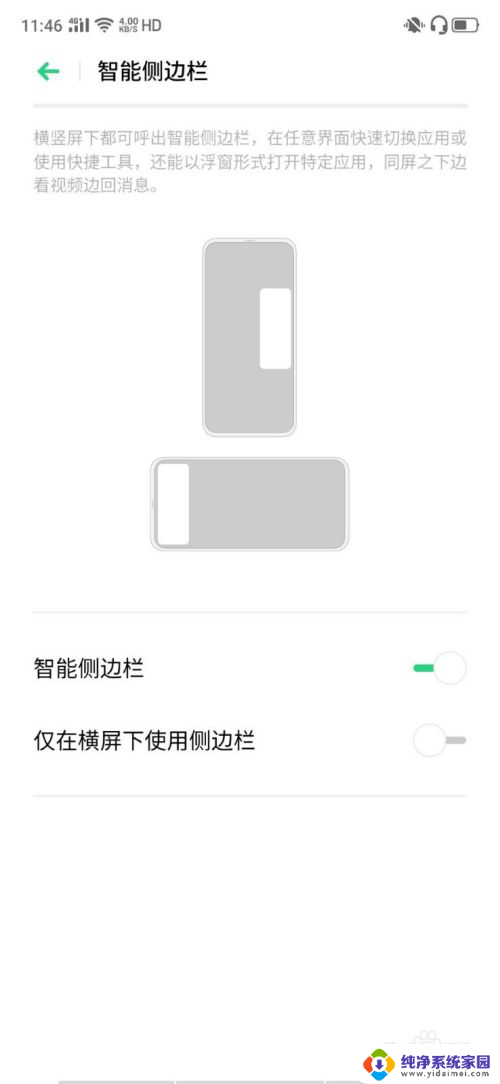
5.把微信添加到智能侧边栏的功能里。
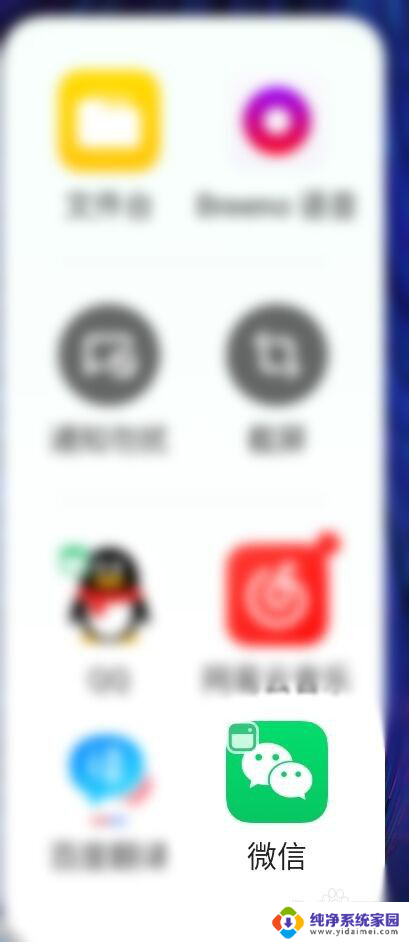
6.然后打开其它的软件,再打开智能侧边栏。然后点击微信图标,就可以打开微信的小窗口模式啦!
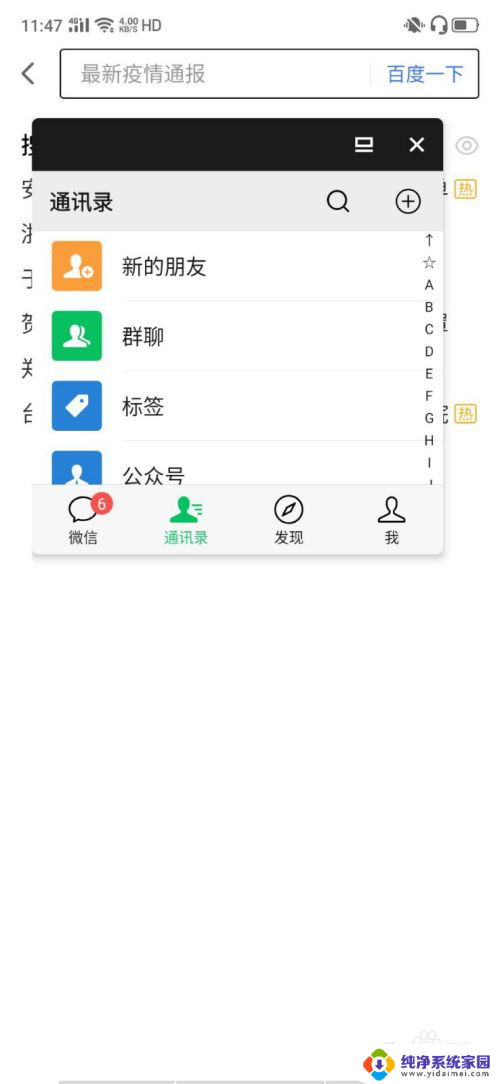
以上就是微信如何使用小窗口的全部内容,如果遇到这种情况,你可以根据以上步骤解决,操作简单快速,一步到位。